Sauvegardez vos données sur Windows avec Karen’s Replicator
Karen’s Replicator est un programme que j’ai utilisé pourpresque 10 ans. C’est une solution stable qui copie efficacement les fichiers les plus récents d’un emplacement à une destination. Ce programme est la meilleure chose que j’ai trouvée pour conserver une copie de mes données critiques. Il s’exécute comme une application et non comme un service. Par conséquent, votre ordinateur doit être allumé et connecté pour pouvoir fonctionner.
Tout d’abord, téléchargez et installez Karen’s Replicator sur votre système Windows.
Ouvrez le programme. Ici, vous remarquerez une sauvegarde déjà en cours, appelée FreeNasBackup.
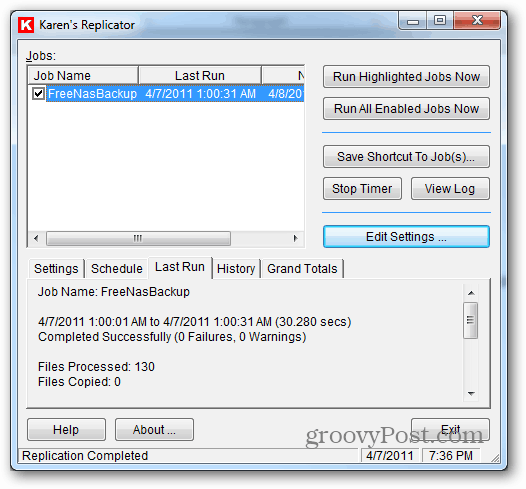
Cliquez sur Modifier les paramètres.
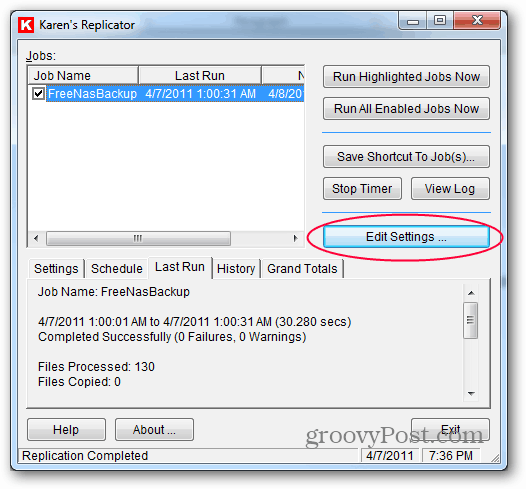
Cliquez sur Nouveau travail.

Vous verrez un écran de configuration vide avec quelques paramètres par défaut.
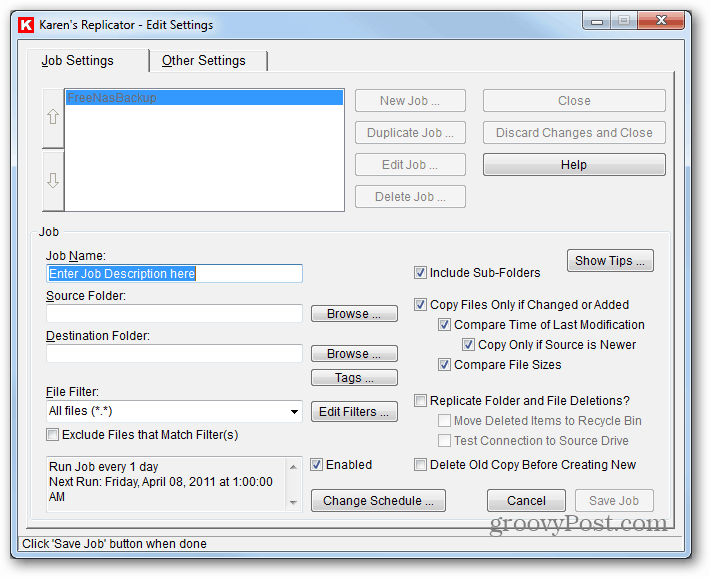
Maintenant, donnez un nom à la tâche - comme vous pouvez avoir plusieurs tâches, nous vous recommandons d’utiliser un nom descriptif pour distinguer les sauvegardes.
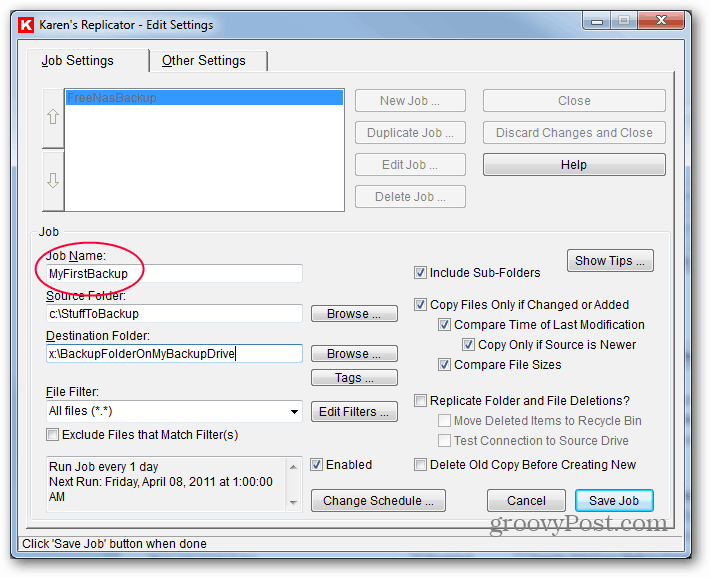
Entrez l'emplacement source. N'hésitez pas à sauvegarder un seul dossier ou un lecteur entier.
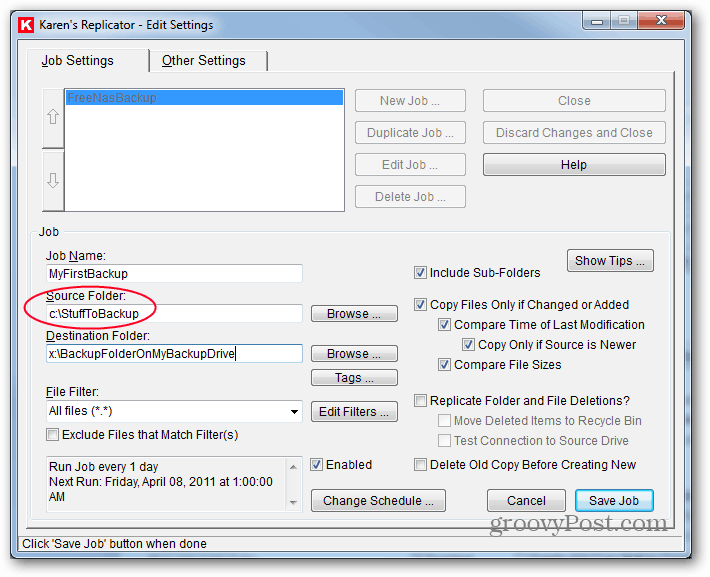
Entrez la destination. Conseil: vous pouvez entrer des dossiers que vous n'avez pas encore créés et ils seront créés à la première exécution du travail, à condition que le chemin d'accès soit valide et que vous ne disposiez pas des autorisations nécessaires. Assurez-vous que votre emplacement source dispose de suffisamment d’espace pour les fichiers que vous allez copier.
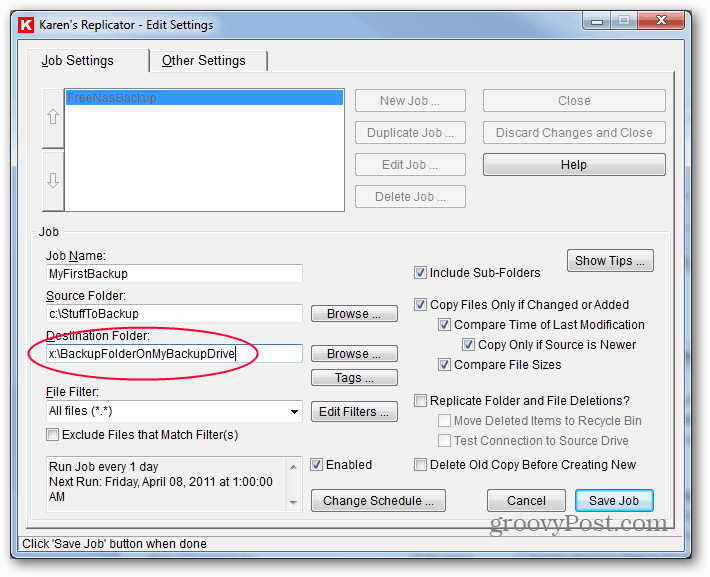
Ce paramètre est l’une des choses qui fait queKaren’s Replicator tellement génial. Avec l'option Copier les fichiers uniquement si modifié ou ajouté, vos sauvegardes secondes et futures ne copieront que les fichiers nouveaux ou modifiés, de manière à être plus rapide.
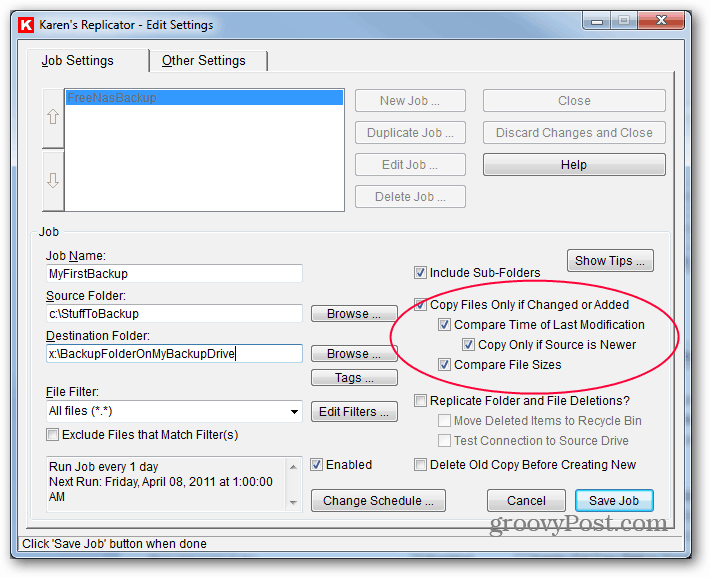
L'option de réplication de suppressions de dossiers et de fichiersà toi de décider. Si vous le cochez, les fichiers supprimés de la source seront supprimés de la sauvegarde lors de la prochaine exécution. Je le laisse non vérifié, parce que de temps en temps, quelqu'un supprime un fichier accidentellement et je dois aller dans la sauvegarde pour le récupérer. (Oui, cela signifie que, éventuellement, le lecteur de destination sera probablement saturé. Dans ce cas, vous pouvez nettoyer la sauvegarde ou vérifier que tout va bien et purger entièrement la sauvegarde, en commençant à la prochaine exécution.)
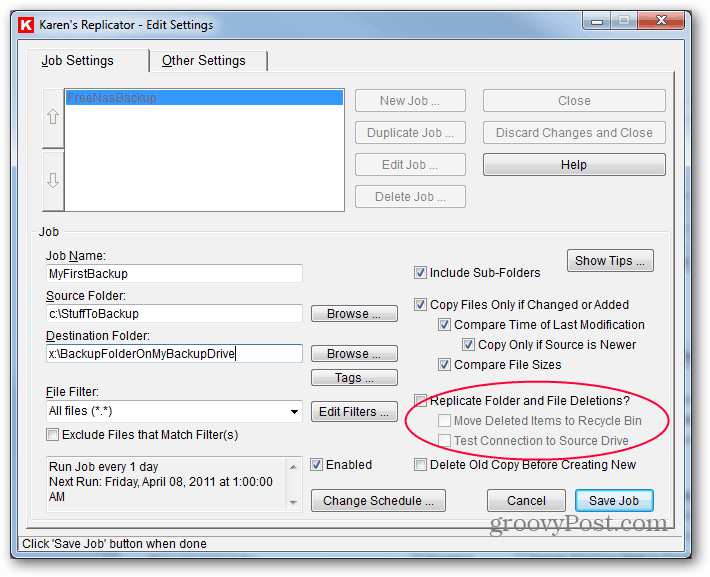
Je déconseille fortement de cocher l'option deSupprimer l'ancienne copie avant de créer une nouvelle. Il est possible que, dans le cas d’un fichier ouvert, le programme voit un fichier mais ne puisse pas le copier. Laissez le programme remplacer le fichier à la place.
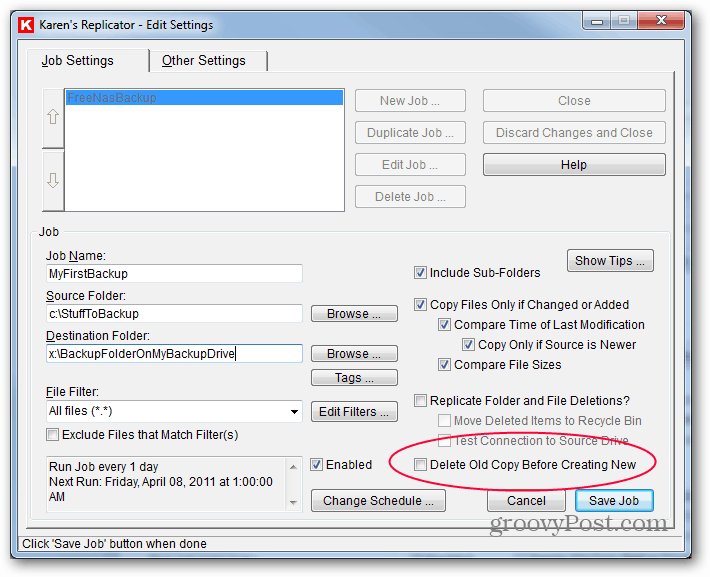
Il est maintenant temps de définir le programme de sauvegarde. Cliquez sur Modifier la planification.
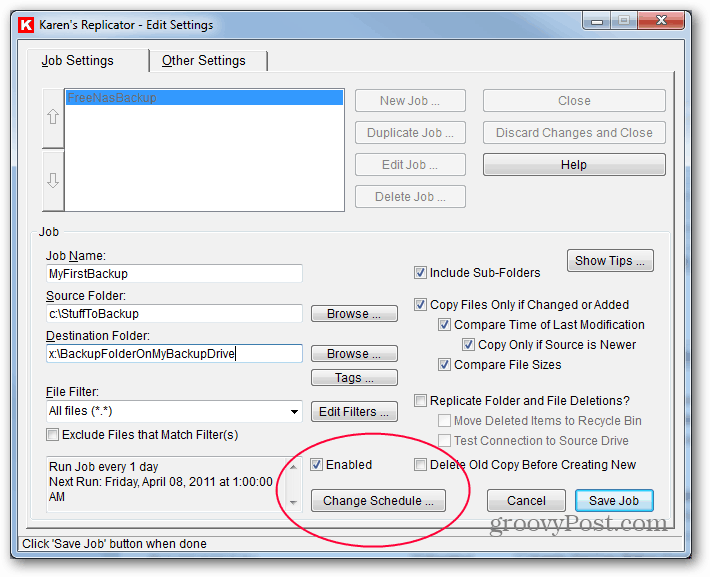
J'ai configuré mon travail de sauvegarde pour qu'il s'exécute tous les jours à 1 heure du matin. Pour certains travaux contenant des données critiques, vous souhaiterez peut-être que celles-ci soient exécutées toutes les quelques heures ou toutes les quelques minutes. Entrez vos paramètres et cliquez sur Enregistrer.
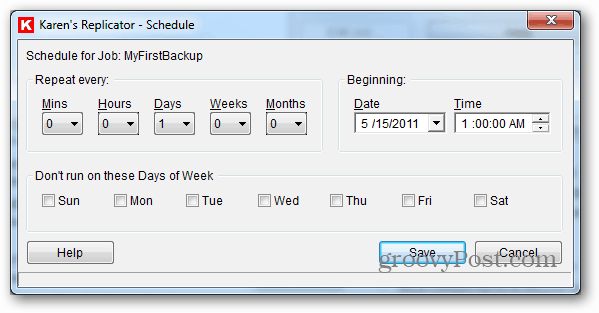
Ceci vous ramène à l’écran précédent où vous cliquez sur Enregistrer le travail dans le coin inférieur droit.
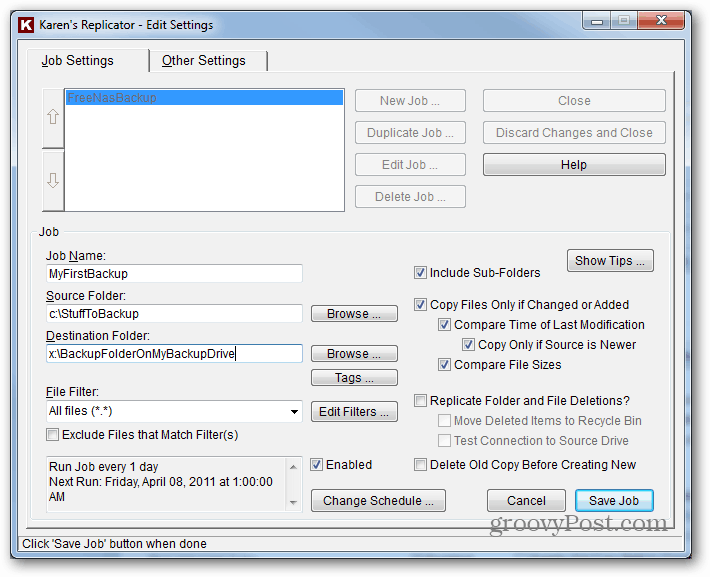
Maintenant, cliquez sur Enregistrer les modifications et fermer.
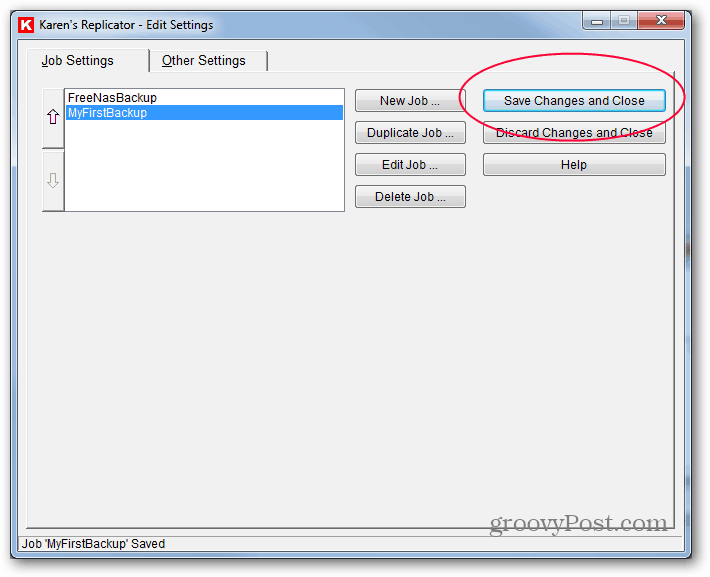
À ce stade, je recommande d'exécuter le travailmanuellement en le mettant en surbrillance à gauche et en cliquant sur Exécuter les tâches surlignées maintenant. Vous verrez une barre de progression pour chaque fichier en cours de copie. Une fois la sauvegarde terminée, parcourez le dossier de destination. Est-ce que tout a été copié? Cela vous aidera à vérifier que le processus a abouti.
Vous pouvez configurer un travail différent pour les jours de la semaine ou faire en sorte que la destination alterne entre plusieurs disques durs externes. Parce que le logiciel est si flexible, vous pouvez faire presque n'importe quoi.
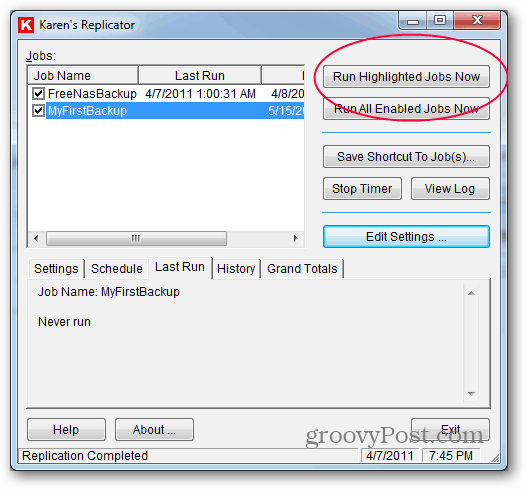
La dernière étape consiste à modifier les paramètres du programme pour vous assurer qu'il est toujours en cours d'exécution afin de pouvoir effectuer une sauvegarde à votre rythme. Cliquez sur Modifier les paramètres.
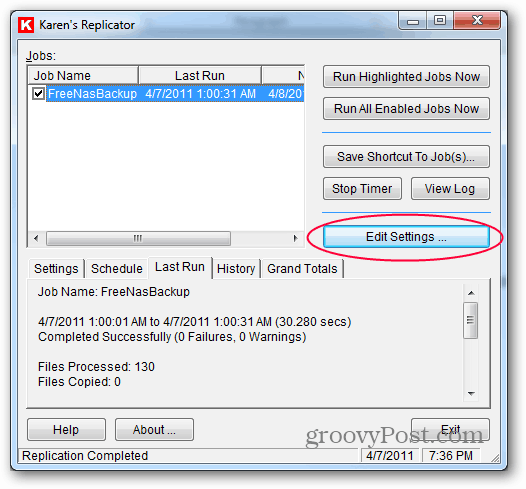
Cliquez sur l'onglet Autres paramètres.
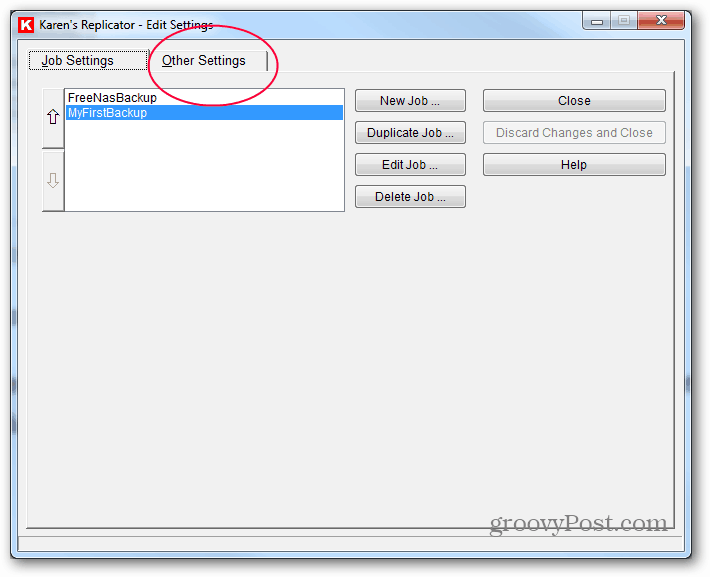
Ici, vous devez cocher quelques cases pour vous assurer quele programme démarre correctement mais reste également hors de notre chemin. Cochez les cases pour Lancer le réplicateur à chaque fois. Aussi les deux ci-dessous. La dernière case à cocher est la case M'avertir si je quitte le programme alors que les travaux sont planifiés. Si l'une des autres cases de la section Divers est cochée, décochez-la. Ces paramètres, une fois combinés, permettent de s'assurer que le programme démarre lorsque vous vous connectez à votre ordinateur, mais se cache également dans la barre d'état système. Une fois qu'il est en cours d'exécution, si vous essayez de fermer le programme ou de redémarrer votre ordinateur, il vous avertira qu'il ne peut pas effectuer de sauvegarde à la fermeture. C’est un rappel agréable à avoir.
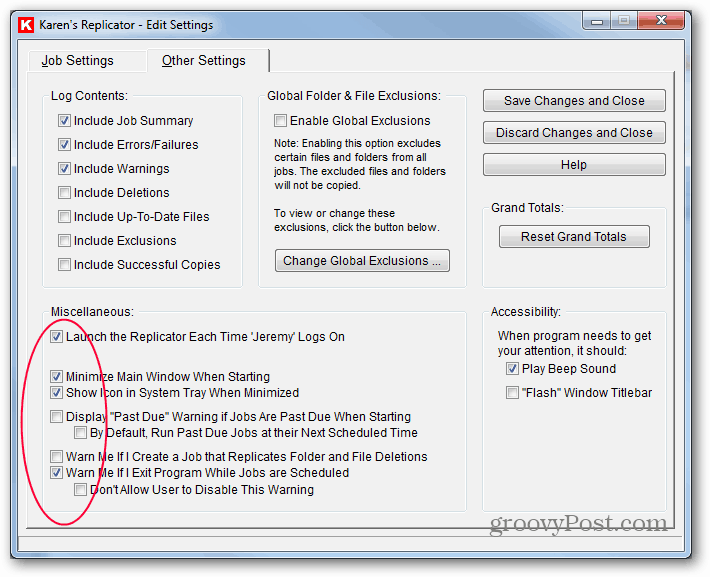
Maintenant, cliquez sur Enregistrer les modifications et fermer.
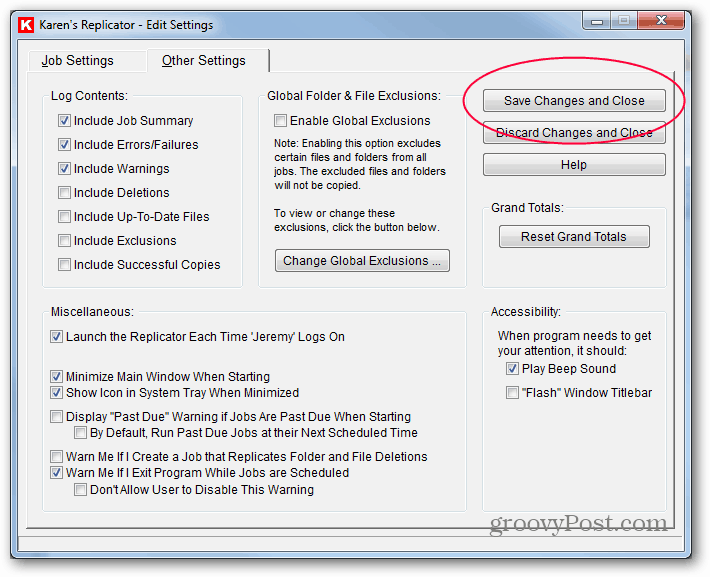
Vous avez terminé! Ce programme existe depuis des années, mais je le fais confiance à mes systèmes et il est gratuit. Il a plusieurs autres fonctionnalités avancées et je vous encourage à explorer aussi.





![Guide de sauvegarde et de restauration des données Windows 7 [Procédure]](/images/howto/windows-7-data-backup-and-restore-guide-how-to.png)




laissez un commentaire